word将文字转换为七列三行的表格
在Word 2007文档中,用户可以很容易地将文字转换成表格。其中关键的操作是使用分隔符号将文本合理分隔。Word 2007能够识别常见的分隔符,例如段落标记(用于创建表格行)、制表符和逗号(用于创建表格列)。例如,对于只有段落标记的多个文本段落,Word 2007可以将其转换成单列多行的表格;而对于同一个文本段落中含有多个制表符或逗号的文本,Word 2007可以将其转换成单行多列的表格;包括多个段落、多个分隔符的文本则可以转换成多行、多列的表格。
在Word 2007中将文字转换成表格的步骤如下所述:
第1步,打开Word 2007文档,为准备转换成表格的文本添加段落标记和分割符(建议使用最常见的逗号分隔符,并且逗号必须是英文半角逗号),并选中需要转换成的表格的所有文字,如图所示。
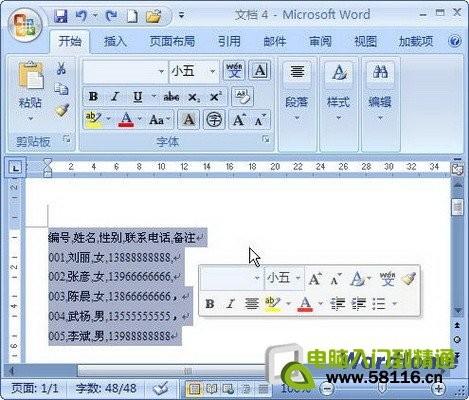
为Word 2007文本添加分隔符
小提示:如果不同段落含有不同的分隔符,则Word 2007会根据分隔符数量为不同行创建不同的列。
第2步,在Word 2007“插入”功能区的“表格”分组中单击“表格”按钮,并在打开的表格菜单中选择“文本转换成表格”命令,如图所示。
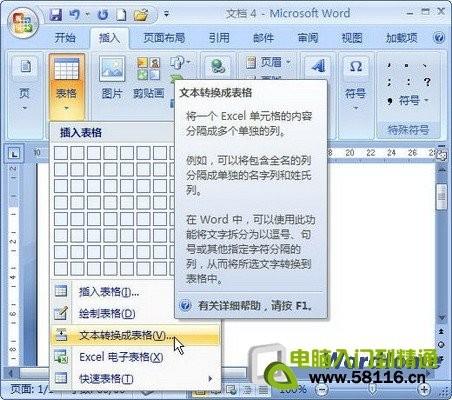
选择Word 2007“文本转换成表格”命令
第3步,打开Word 2007“将文字转换成表格”对话框。在“列数”编辑框中将出现转换生成表格的列数,如果该列数为1(而实际应该是多列),则说明分隔符使用不正确(可能使用了中文逗号),需要返回上面的步骤修改分隔符。在“自动调整”操作区域可以选中“固定列宽”、“根据内容调整表格”或“根据窗口调整表格”单选框,用以设置转换生成的表格列宽。在“文字分隔位置”区域自动选中文本中使用的分隔符,如果不正确可以重新选择。设置完毕单击“确定”按钮,如图所示。

Word 2007“将文字转换成表格”对话框
转换生成的表格如图所示。

Word 2007文本转换生成的表格
猜你喜欢
更多-
 怎么将Word中文字转换成表格?
怎么将Word中文字转换成表格?卡饭教程 · word 2014-09-16
-
 WORD中将文字转换成表格方法
WORD中将文字转换成表格方法卡饭教程 · word 2011-04-07
-
 Word将文字转换成表格技巧
Word将文字转换成表格技巧卡饭教程 · 其他 2017-05-21
-
 如何制作table 一列多行的表格?
如何制作table 一列多行的表格?卡饭教程 · 其他 2016-04-28
-
 word单元格怎么设置调整列宽行高但是不影响相邻列?
word单元格怎么设置调整列宽行高但是不影响相邻列?卡饭教程 · 其他 2017-06-11
-
 电脑Word软件中将文字转换成表格怎么操作
电脑Word软件中将文字转换成表格怎么操作卡饭教程 · 其他 2019-07-30
-
 图片文字转换成word教程
图片文字转换成word教程卡饭教程 · word 2015-03-16
-
 互盾ocr文字识别软件将图片文字转换成可编辑word文档
互盾ocr文字识别软件将图片文字转换成可编辑word文档卡饭教程 · word 2017-02-07
-
 word如何把文档中的文字转换为表格?
word如何把文档中的文字转换为表格?卡饭教程 · 其他 2016-09-20
-
 word文档中如何将文字转换成表格
word文档中如何将文字转换成表格卡饭教程 · 其他 2018-10-27
